Como siempre intentamos contaros trucos, ventajas, beneficios o ayudas que os puedan servir en el día a día. En esta ocasión os explicamos como dar un merecido descanso a tus pulgares y te proponemos otra forma mucho más óptima de escribir en tu Android.
Esta característica que poseen de forma nativa muchos smartphones, es de esas que pasan inadvertidas hasta que te quedas boquiabierto cuando se la ves a un amigo. Se trata de escribir trazando la ruta de la palabra, es decir, sin levantar el pulgar ir deslizando el dedo por todas las letras que conforman la palabra que queremos escribir. Se llama swypear, porque este método se llama Swype. Para activarlo tendríamos que realizar una pulsación larga en un cuadro de texto y seleccionar en «Método de introducción de texto» – Teclado Swype. En teléfonos Samsung, con versiones actualizadas de Android, nos vamos a «Ajustes», pestaña de «Mi dispositivo» y en «Idioma e introducción» seleccionamos «Teclado Samsung» y activamos «Introducción continua».
Otra opción que tenemos y que además os recomendamos es descargar la app Swiftkey, que también permite la escritura Swype pero que además tiene una serie de opciones que llevan la experiencia de escritura en un móvil a un nivel superior. Entre otras muchas características nos sorprende muchísimo la cualidad que tiene de memorizar tus expresiones más comunes y proponerte palabras en contextos que utilizas a diario. Por ejemplo y para que lo entendáis. Si yo escribo cada cierto tiempo frases como:
«Siempre hago el café con Molinillos de café manuales»
Esta aplicación al detectar que es algo que escribimos con asiduidad, nos irá proponiendo entre varias opciones la palabra que va a continuación de la siguiente, con lo que escribiremos la frase a una velocidad impresionante. Todavía lo explicamos mejor. En cuanto el sistema detecte que has escrito «Siempre», te estará proponiendo en el menú de sugerencias, justo encima del teclado, la palabra «hago», y después «el», y después «café» y así sucesivamente. Con lo que no tendremos que teclear más palabras que la primera y escribiremos la frase completa en menos de dos segundos.
Aquí tienes una demostración en vídeo de como escribir swypeando:

Ver este vídeo en YouTube
Para descargar esta aplicación puedes buscarla en Play Google o pinchar en la imagen siguiente:
¿Te gustó? Compártelo en: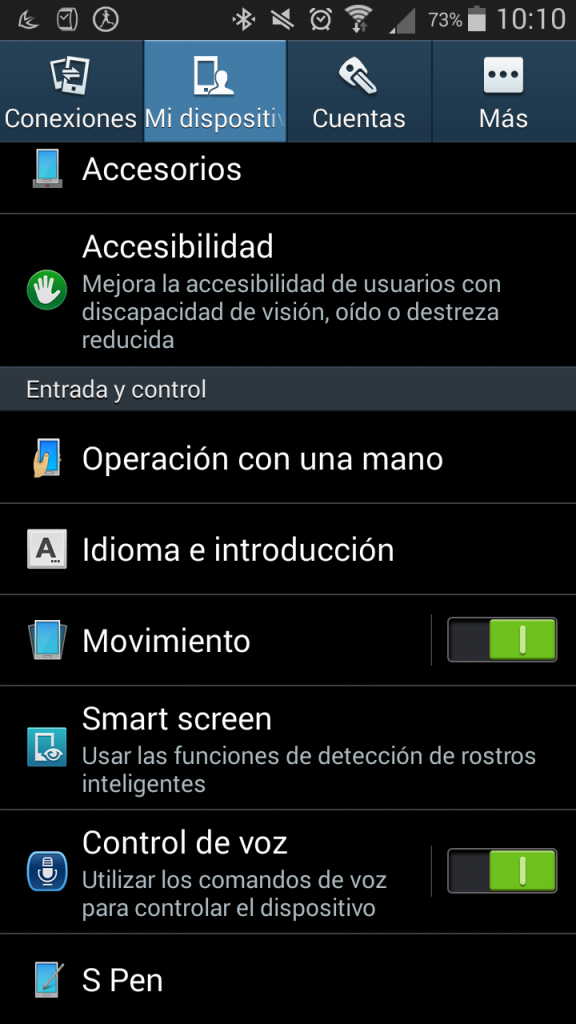
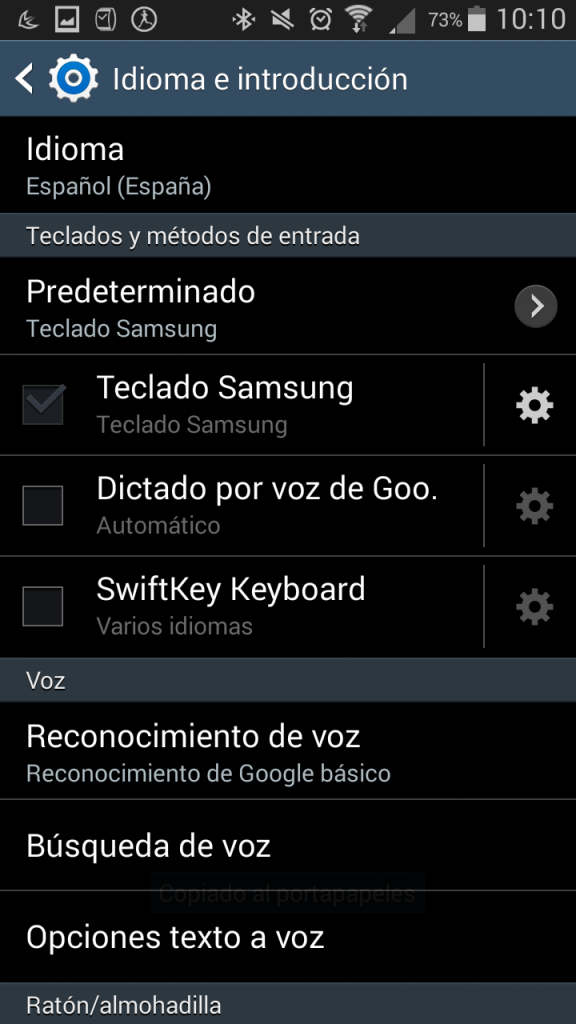
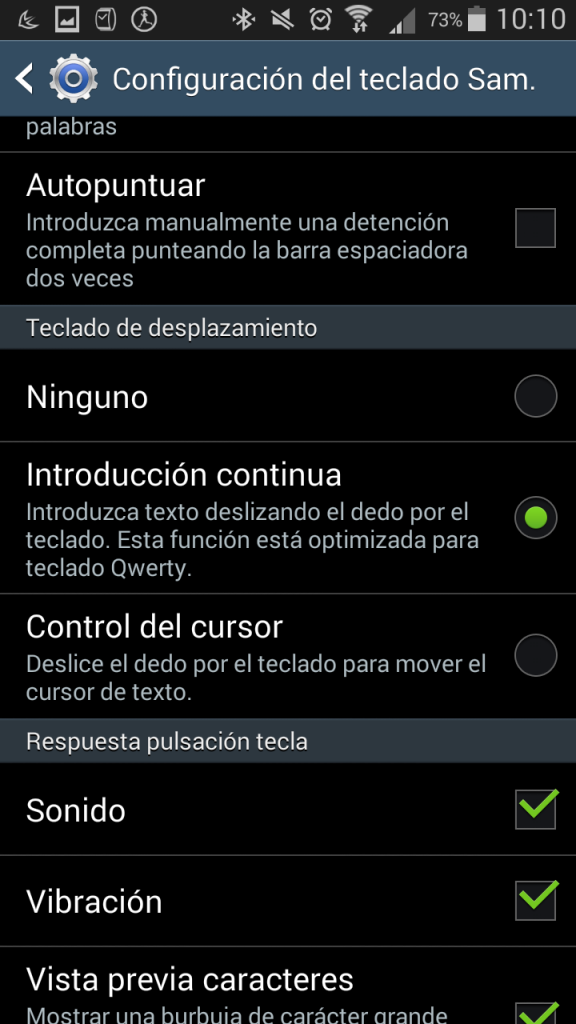
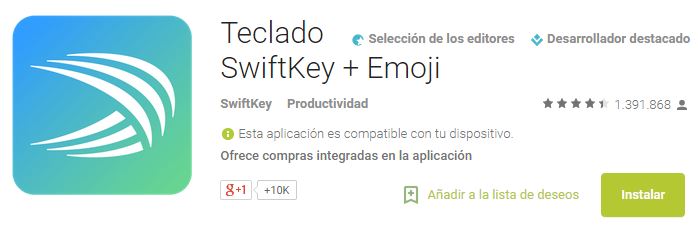

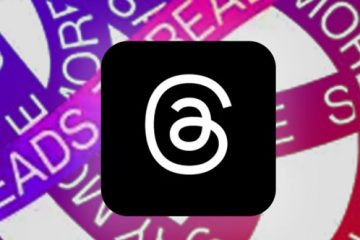
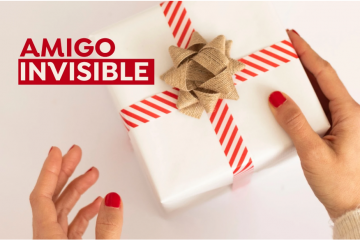
0 comentarios